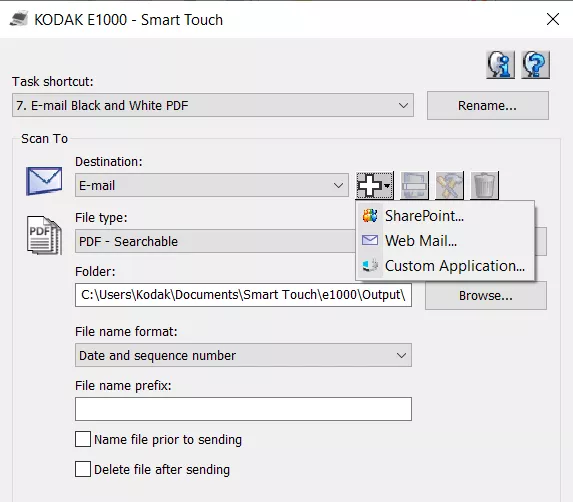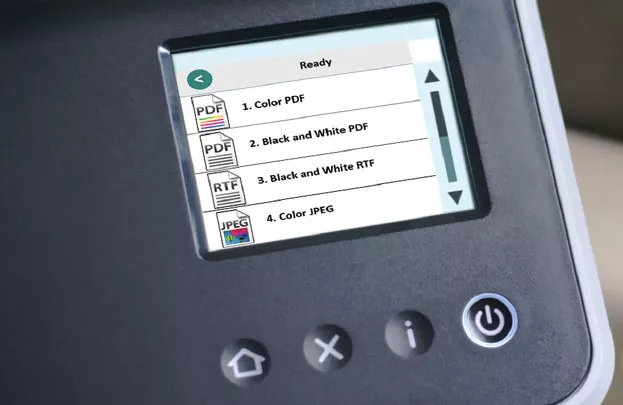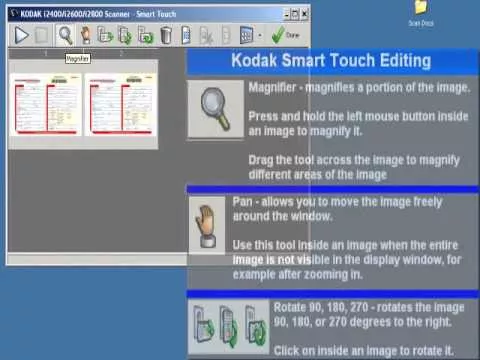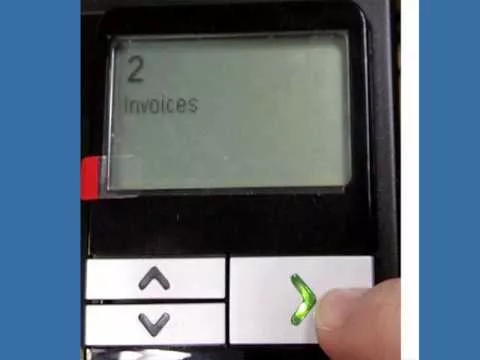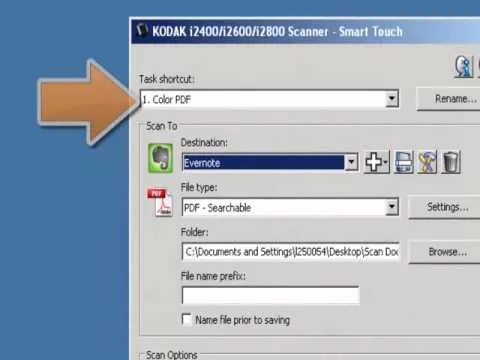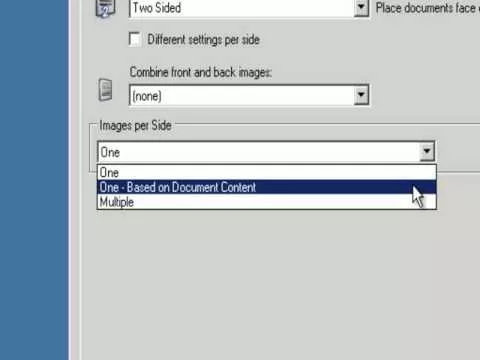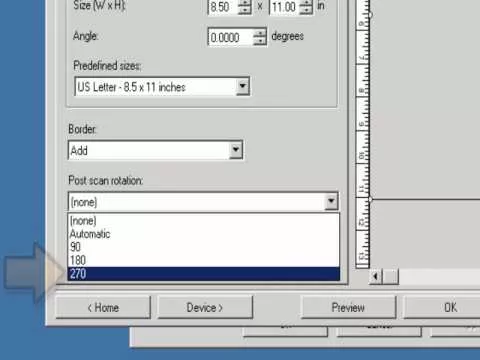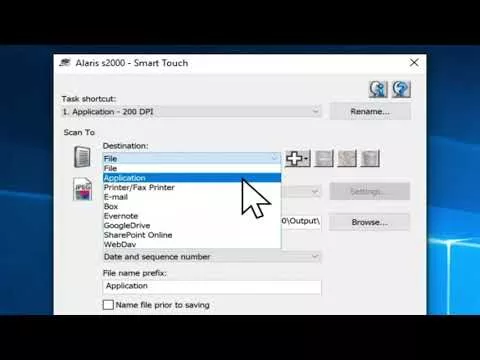Significare le informazioni
Indipendentemente dal tipo di documenti che la vostra azienda deve elaborare, Kodak Alaris ha uno scanner in grado di fornire in modo affidabile la migliore immagine possibile e di fornire dati accurati ai vostri sistemi aziendali.


 Accedi al portale partner
Accedi al portale partner